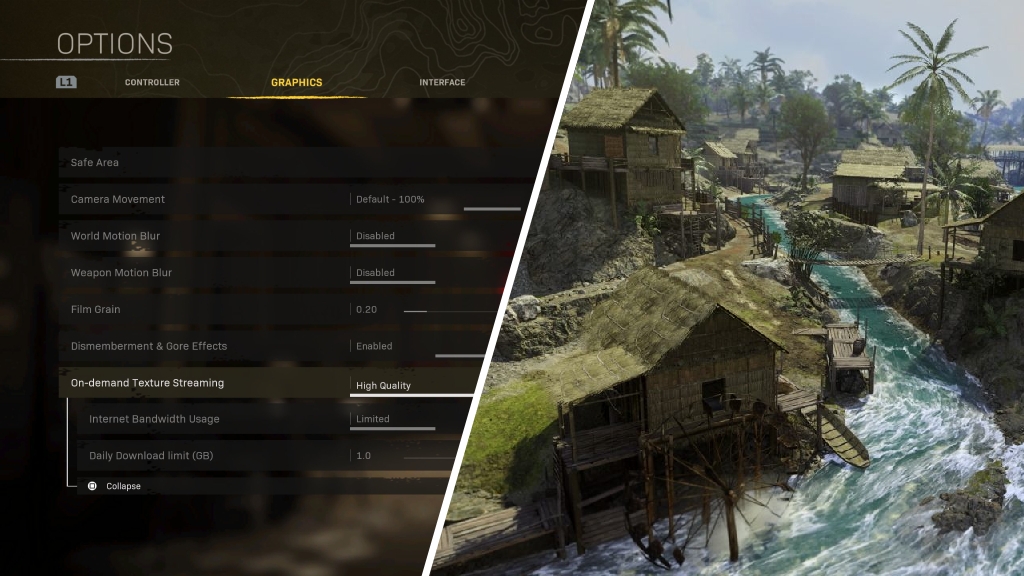Con la configuración de gráficos adecuada, puedes hacer que Caldera se vea absolutamente impresionante. ¿Cuáles son las mejores configuraciones de gráficos para Warzone Pacific en PC?
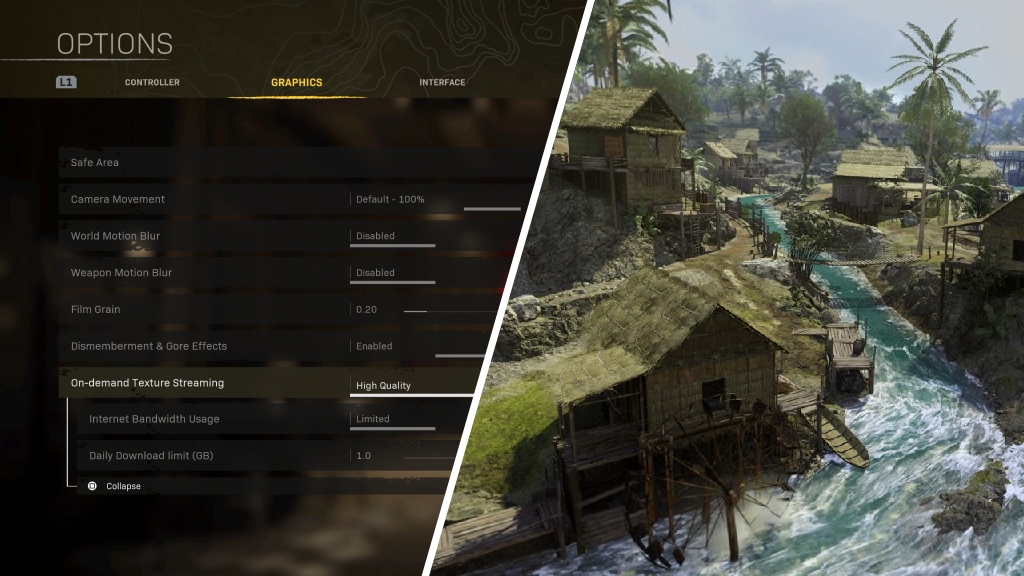
El nuevo mapa de Warzone Pacific por fin está aquí: Caldera, y se ve tan hermoso como el material promocional... siempre que tenga la configuración correcta. El truco está en elegir las opciones correctas para mantener una buena resolución y, al mismo tiempo, mantener la velocidad de fotogramas lo más alta posible.
Nota: Esta guía es para usuarios de PC, en consola no existen estas opciones, por lo que no puedes aumentar la velocidad de fotogramas.
¿Cuáles el la mejor configuración para Caldera?
Gráficos
Monitor
- Modo de visualización: Pantalla completa (esto garantizará los mejores fotogramas, pero es posible que puedas alcanzar la capacidad máxima de tu monitor y jugar en modo ventana si quieres)
- Frecuencia de actualización de pantalla: Configúralo exactamente como tu monitor, ni más ni menos
- Resolución dinámica: Desactivada (Reducirá la resolución de los fotogramas)
- Sincronizar cada frame (V-Sync): Deshabilitado (Aunque no parezca lo más intuitivo, vale la pena desactivarlo)
- Límite de velocidad de fotogramas: Deshabilitado (A menos que quieras evitar el overclocking del hardware)
- NVIDIA Reflex Low Latancy - Habilitado + Boost (Solo en caso de que tengas una tarjeta NVIDIA)
Calidad
- Resolución de textura: Baja
- Impactos de balas y sprais: Deshabilitado (A muchos no les gustará cómo se siente el juego una vez que lo hayan deshabilitado, pero ayudará con la velocidad de frames ligeramente)
- Desmembramiento y efectos gore: Deshabilitados
- Streaming de texturas a pedido: Deshabilitada (evita la ráfaga de paquetes)
- Efectos de posprocesamiento: Todos desactivados / Establecido en 0
- Raytracing deshabilitado
Interfaz
Incluimos un cambio de interfaz, aunque no aumenta directamente la velocidad de fotogramas. Hacer los siguientes cambios en la configuración del heads-up-display te permitirá ser consciente de la situación a tu alrededor mientras revisas el HUD de manera más fluida.
HUD
- Límites de pantalla de visualización horizontal (HUD) - 100
- Límites de pantalla de visualización frontal vertical (HUD) - 100
Y con esos cambios de configuración, disfrutarás de la velocidad de fotogramas más alta en Caldera que tu PC puede ofrecer.
¿Buscas el loadout perfecto para el nuevo mapa de Warzone?
- El mejor loadout del Cooper Carbine en Warzone | Un excelente francotirador de apoyo
- El mejor loadout para el Autómata en Warzone | El AR más fácil de Vanguard
Artículo original escrito por Jon Ramuz.